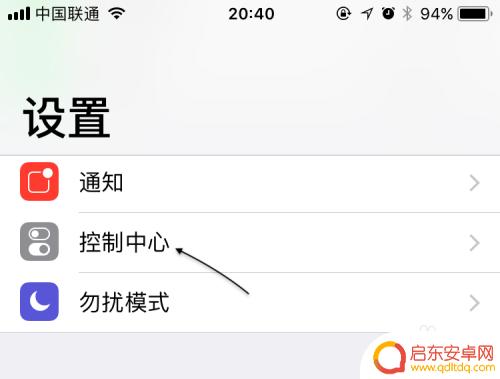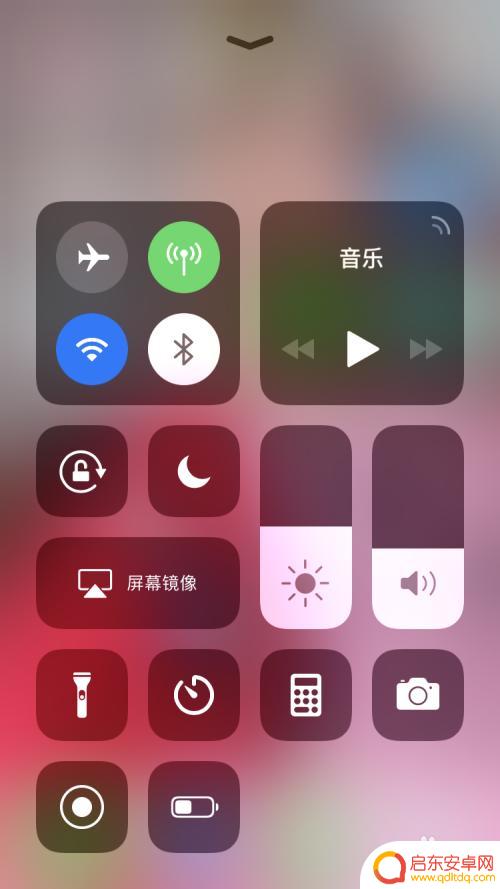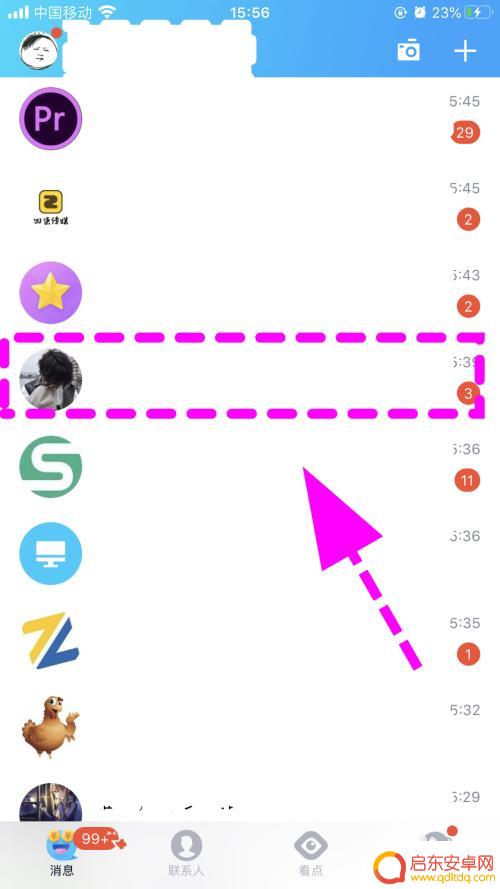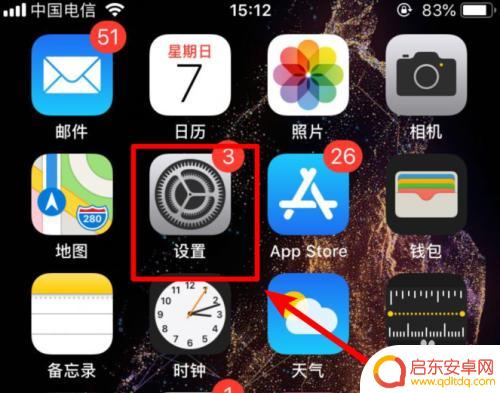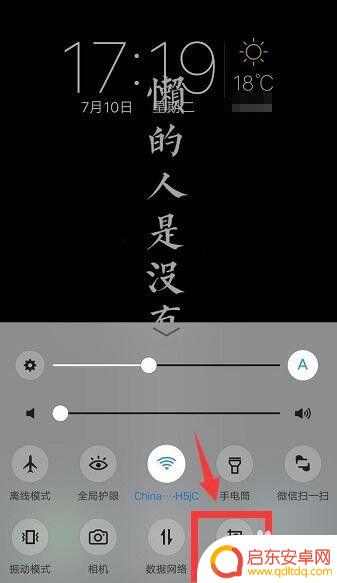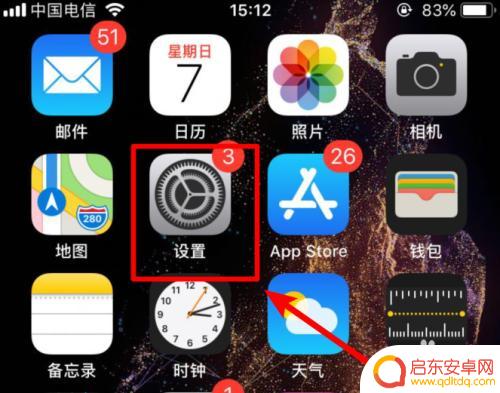苹果手机如何录取手机视频 如何在iOS11上录制苹果手机屏幕视频
如今苹果手机已成为人们生活中不可或缺的一部分,除了其强大的功能和精致的设计外,苹果手机还提供了许多实用的特性,其中包括录制手机视频和屏幕视频的功能。尤其在iOS11系统中,苹果手机的录屏功能得到了全面升级,使用户能够更加方便地记录生活中的精彩瞬间或者分享操作步骤。如何使用苹果手机录取手机视频和屏幕视频呢?让我们一起来探索。
如何在iOS11上录制苹果手机屏幕视频
方法如下:
1.由于屏幕录制功能是被集成在控制中心里的,而在默认情况下。又是未添加到控制中心里,所以需要去手动添加。首先请依次进入「设置-控制中心」,如图所示。
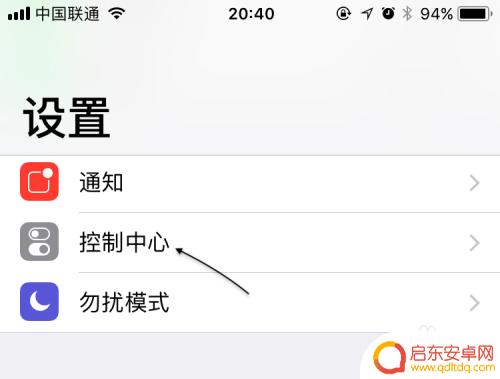
2.随后在控制中心设置列表中,找到「Screen Recording」选项,由于是测试版,也许后期正式应该会叫做屏幕录制。然后不回到控制中即可,如图所示。

3.接下来呼出控制中心,然后便可以看到屏幕录制按钮了,如图所示。

4.可以直接点击屏幕录制按钮开始,当然也可以通过 3D Touch 重力按压得到更多的选项,即可以同时打开手机的话筒进行录制。比如你想录制一个一边操作一边讲解的视频,这个功能就显得非常有用了。
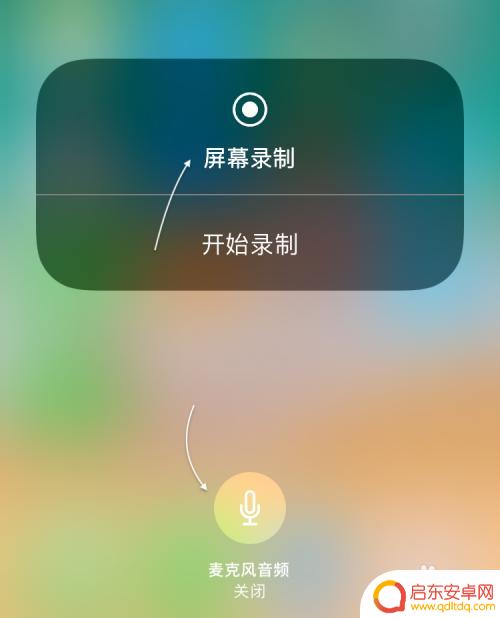
5.随后会看到屏幕顶部有蓝色的录制状态显示,如下图所示。
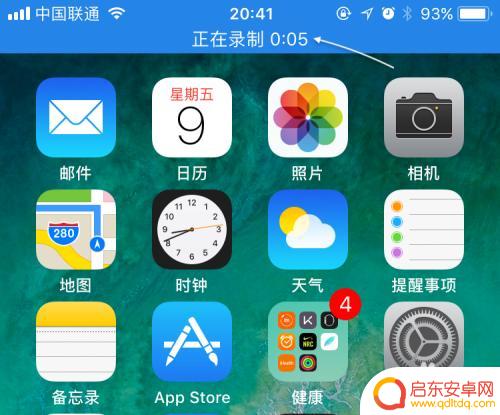
6.如果想要停止录制屏幕视频的话,点击它或是再次点击控制中心里的录制按钮,再点击「停止」按钮即可。
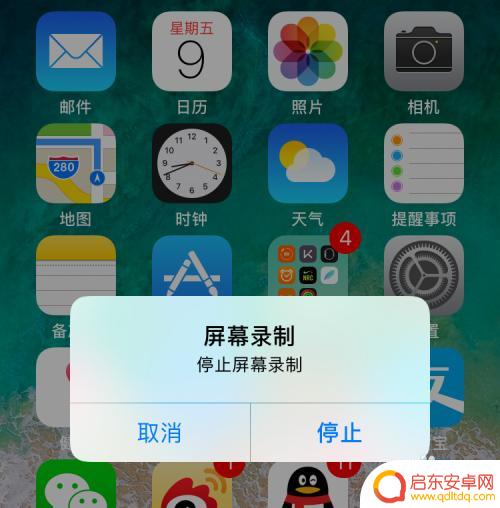
7.随后在屏幕上会提示刚刚录制的视频已经保存到系统相册中,如图所示。

8.打开相册后,可以找到刚刚录制的视频。
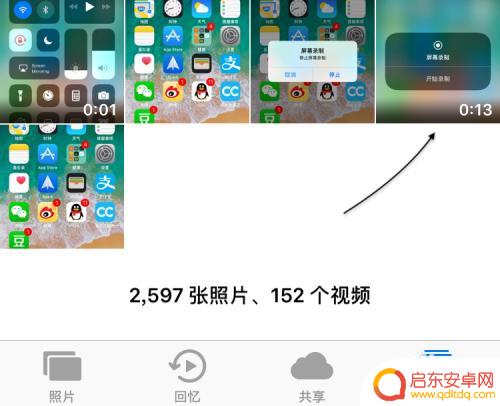
以上就是苹果手机如何录取手机视频的全部内容,还有不清楚的用户就可以参考一下小编的步骤进行操作,希望能够对大家有所帮助。
相关教程
-
苹果11手机怎么录制屏幕视频 苹果手机iOS11如何录制屏幕视频
苹果11手机是苹果公司最新推出的一款智能手机,其系统iOS11也带来了许多新功能,其中就包括了录制屏幕视频的功能,用户可以通过简单的操作,轻松地录制手机屏幕上的操作过程,也可以...
-
苹果手机如何录制声音视频 苹果手机录制屏幕视频时如何录制内部声音
苹果手机作为一款功能强大的智能手机,除了拍摄高清视频外,还具备录制屏幕视频的功能,很多用户在录制屏幕视频时却遇到了一个难题,那就是如何录制内部声音。因为苹果手机在录制屏幕视频时...
-
手机视频的时候怎么录制视频 如何在QQ视频通话时录制屏幕视频
如今,随着手机技术的飞速发展,我们已经可以随时随地使用手机录制视频了,不仅如此,甚至在QQ视频通话时也能轻松地录制屏幕视频。这一功能给我们的日常生活...
-
苹果手机6如何录屏幕视频 iPhone苹果手机如何录制屏幕视频
苹果手机6如何录屏幕视频?对于很多苹果手机用户来说,录制屏幕视频是一项非常实用的功能,无论是想要记录游戏过程、展示操作步骤,还是分享手机上的有趣瞬间,录屏功能都能帮助我们轻松实...
-
vivo手机如何讲解视频 如何在vivo手机上录制屏幕视频
vivo手机如何讲解视频?如何在vivo手机上录制屏幕视频?随着科技的不断发展和智能手机的普及,vivo手机成为了许多人的首选,而在日常使用中,我们经常会遇到一些需要向他人讲解...
-
苹果手机怎么能录屏幕视频 iPhone苹果手机如何录制屏幕视频
苹果手机的录屏功能让用户可以方便地记录手机屏幕上的操作和内容,无需下载额外的应用程序,只需在设置中打开屏幕录制功能,便可开始录制视频。录制完成后,用户还可以对视频进行编辑和分享...
-
手机access怎么使用 手机怎么使用access
随着科技的不断发展,手机已经成为我们日常生活中必不可少的一部分,而手机access作为一种便捷的工具,更是受到了越来越多人的青睐。手机access怎么使用呢?如何让我们的手机更...
-
手机如何接上蓝牙耳机 蓝牙耳机与手机配对步骤
随着技术的不断升级,蓝牙耳机已经成为了我们生活中不可或缺的配件之一,对于初次使用蓝牙耳机的人来说,如何将蓝牙耳机与手机配对成了一个让人头疼的问题。事实上只要按照简单的步骤进行操...
-
华为手机小灯泡怎么关闭 华为手机桌面滑动时的灯泡怎么关掉
华为手机的小灯泡功能是一项非常实用的功能,它可以在我们使用手机时提供方便,在一些场景下,比如我们在晚上使用手机时,小灯泡可能会对我们的视觉造成一定的干扰。如何关闭华为手机的小灯...
-
苹果手机微信按住怎么设置 苹果手机微信语音话没说完就发出怎么办
在使用苹果手机微信时,有时候我们可能会遇到一些问题,比如在语音聊天时话没说完就不小心发出去了,这时候该怎么办呢?苹果手机微信提供了很方便的设置功能,可以帮助我们解决这个问题,下...